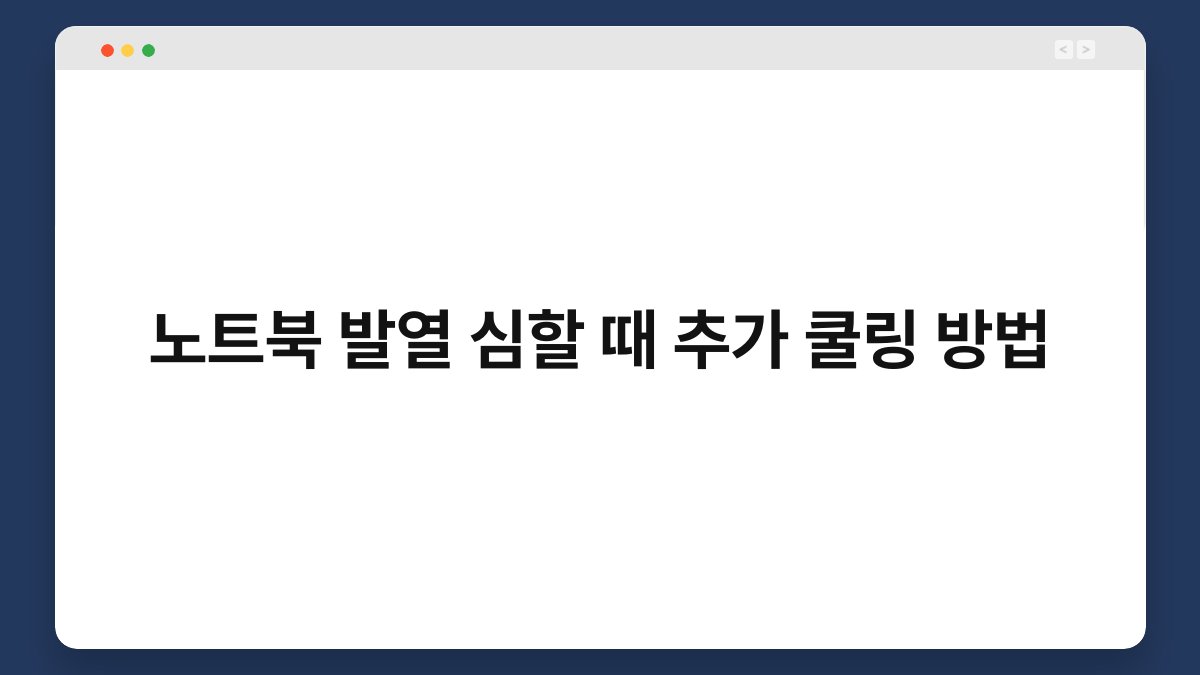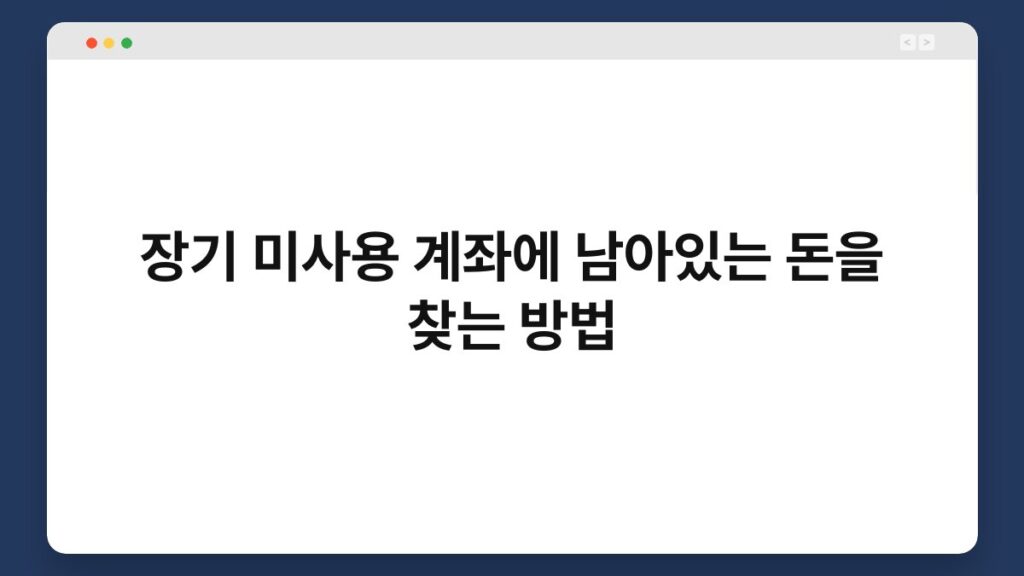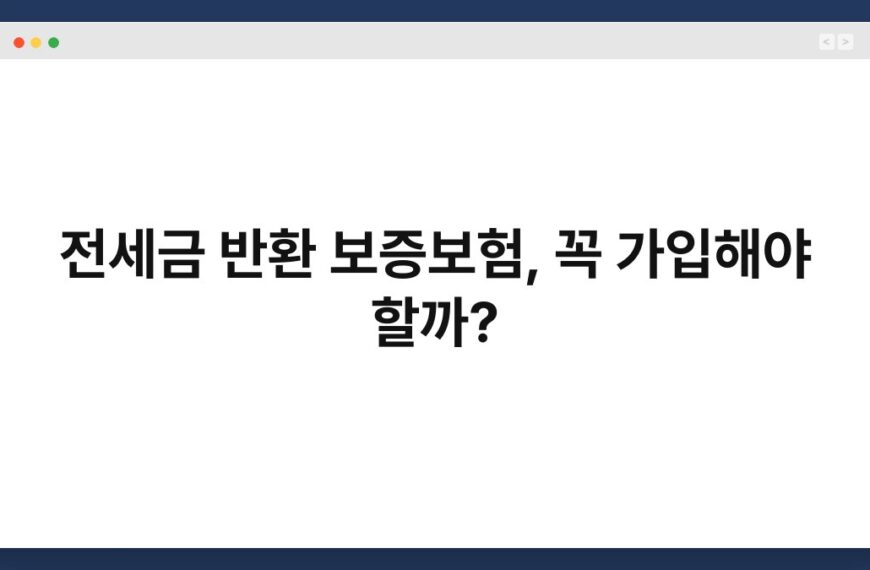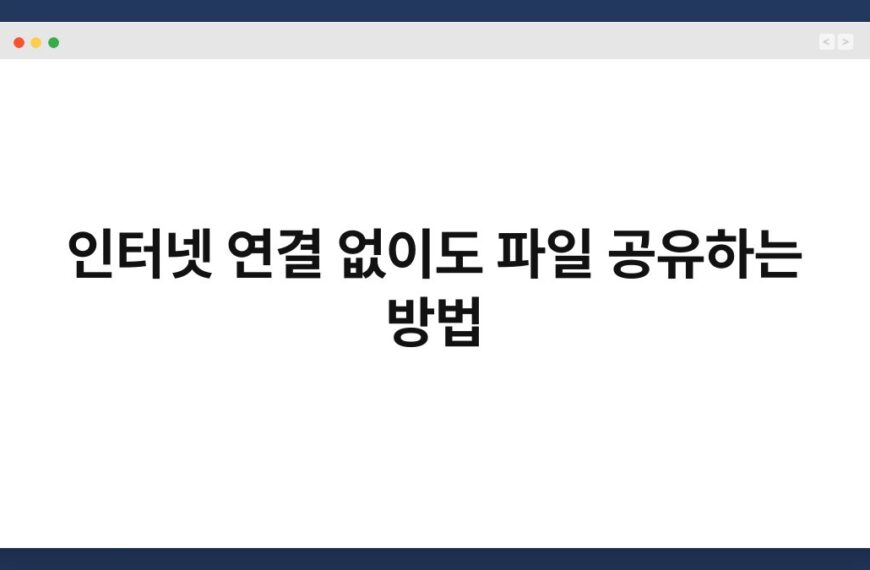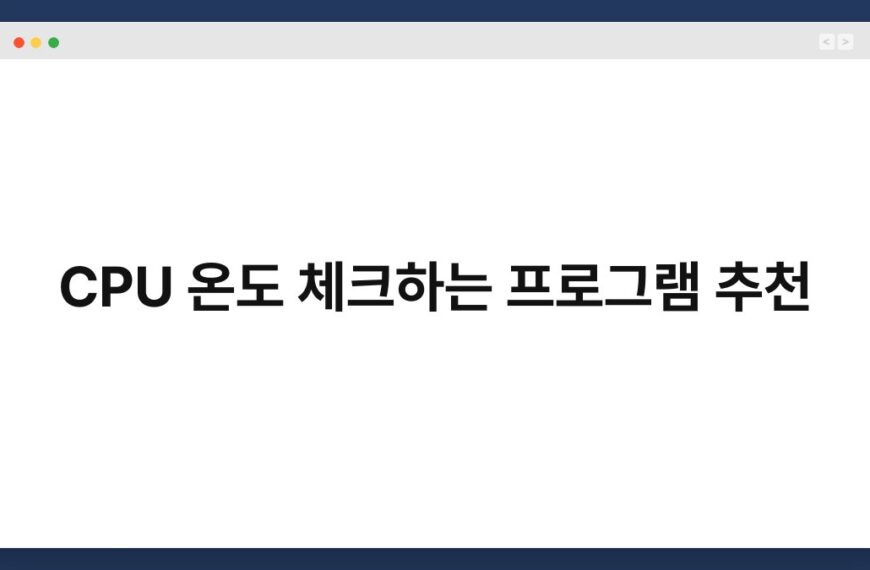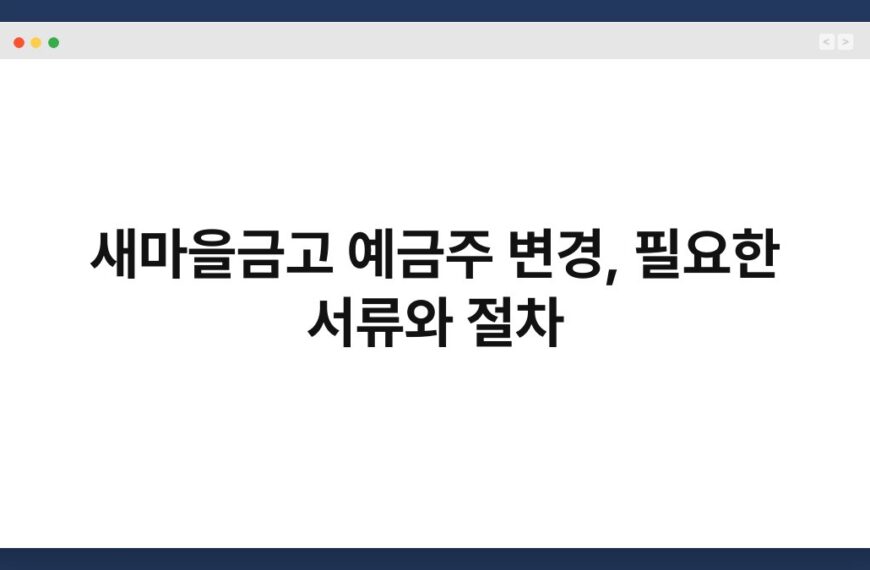노트북 사용 중 발열이 심해지는 경우, 정말 불편하죠? 특히 중요한 작업을 할 때는 더욱 심각하게 느껴질 수 있습니다. 이럴 때 추가 쿨링 방법을 알고 있다면 큰 도움이 될 거예요. 본 글에서는 노트북 발열 문제를 해결하기 위한 다양한 추가 쿨링 방법을 소개하겠습니다. 마지막까지 함께해 주시면, 실질적인 팁을 얻으실 수 있습니다.
🔍 핵심 요약
✅ 노트북 발열 문제는 다양한 원인으로 발생합니다.
✅ 쿨링 패드나 팬을 활용하면 발열을 효과적으로 줄일 수 있습니다.
✅ 주변 환경을 조절하는 것도 발열 감소에 중요합니다.
✅ 내부 청소와 부품 관리로 성능을 높일 수 있습니다.
✅ 소프트웨어 관리도 발열 문제 해결에 큰 역할을 합니다.
쿨링 패드 활용하기
쿨링 패드의 원리
쿨링 패드는 노트북 아래에 놓아 열을 효과적으로 방출하는 장치입니다. 이 패드는 팬이 내장되어 있어 공기를 순환시켜 발열을 줄여줍니다. 노트북의 통풍구를 막지 않도록 배치하는 것이 중요해요. 발열이 심한 작업을 할 때는 특히 유용합니다.
쿨링 패드 선택 요령
쿨링 패드는 다양한 종류가 있습니다. 팬의 크기와 속도, 디자인 등을 고려해 선택하면 좋습니다. 예를 들어, 소음이 적은 제품을 고르면 작업 환경이 더욱 쾌적해질 수 있습니다. 개인의 사용 환경에 맞는 제품을 찾는 것이 핵심입니다.
| 쿨링 패드 활용하기 | 내용 |
|---|---|
| 쿨링 패드의 원리 | 열을 방출하고 공기를 순환시켜 발열 감소 |
| 쿨링 패드 선택 요령 | 팬 속도, 소음 등을 고려해 선택 |
외부 팬 사용하기
외부 팬의 장점
외부 팬은 노트북 주변의 공기를 빠르게 순환시켜 발열을 줄여줍니다. 특히 여름철에는 더 큰 효과를 볼 수 있어요. 노트북의 통풍을 돕는 역할을 하므로, 발열 문제를 해결하는 데 큰 도움이 됩니다.
외부 팬 설치 방법
외부 팬은 노트북과 가까운 곳에 배치하면 좋습니다. 팬의 방향을 조절해 공기가 노트북으로 향하게 하면 더욱 효과적입니다. 이 방법은 간단하면서도 발열을 확실히 줄일 수 있는 좋은 방법입니다.
| 외부 팬 사용하기 | 내용 |
|---|---|
| 외부 팬의 장점 | 공기 순환을 통해 발열 감소 |
| 외부 팬 설치 방법 | 노트북과 가까운 곳에 배치 |
주변 환경 조절하기
적정 온도 유지하기
노트북 사용 시 주변 온도가 너무 높으면 발열이 더욱 심해질 수 있습니다. 따라서 시원한 환경에서 작업하는 것이 중요합니다. 에어컨이나 선풍기를 활용해 적정 온도를 유지해 보세요.
통풍이 잘 되는 곳에서 사용하기
노트북을 사용할 때는 통풍이 잘 되는 곳에서 사용하는 것이 좋습니다. 예를 들어, 침대나 소파보다는 책상 위에서 사용하는 것이 발열 문제를 줄이는 데 효과적입니다. 이렇게 작은 변화가 큰 차이를 만들 수 있습니다.
| 주변 환경 조절하기 | 내용 |
|---|---|
| 적정 온도 유지하기 | 시원한 환경에서 작업하기 |
| 통풍이 잘 되는 곳에서 사용하기 | 책상 위에서 사용하는 것이 효과적 |
내부 청소 및 관리
먼지 제거의 중요성
노트북 내부에 쌓인 먼지는 발열의 주된 원인 중 하나입니다. 정기적으로 내부 청소를 해주면 성능을 유지할 수 있어요. 먼지가 쌓이면 통풍이 막혀 발열이 심해질 수 있습니다.
청소 도구 및 방법
청소를 할 때는 전용 청소 도구를 사용하는 것이 좋습니다. 에어 블로워나 진공 청소기를 활용하면 효과적으로 먼지를 제거할 수 있습니다. 이 과정을 통해 노트북의 성능을 높일 수 있습니다.
| 내부 청소 및 관리 | 내용 |
|---|---|
| 먼지 제거의 중요성 | 발열 문제를 줄이기 위해 정기적으로 청소 |
| 청소 도구 및 방법 | 에어 블로워나 진공 청소기 사용 |
소프트웨어 관리
불필요한 프로그램 종료하기
노트북이 과도하게 열을 발생시키는 이유 중 하나는 불필요한 프로그램이 실행되고 있기 때문입니다. 따라서 사용하지 않는 프로그램은 종료해 주세요. 이렇게 하면 CPU 사용량이 줄어들어 발열을 감소시킬 수 있습니다.
시스템 업데이트 및 최적화
운영체제와 드라이버를 최신 버전으로 유지하는 것도 중요합니다. 시스템 업데이트는 성능을 향상시켜 발열 문제를 완화하는 데 도움을 줍니다. 정기적으로 업데이트를 확인하는 습관을 들여보세요.
| 소프트웨어 관리 | 내용 |
|---|---|
| 불필요한 프로그램 종료하기 | CPU 사용량을 줄여 발열 감소 |
| 시스템 업데이트 및 최적화 | 성능 향상으로 발열 문제 완화 |
쿨링 패드와 팬의 조합
효과적인 쿨링 전략
쿨링 패드와 외부 팬을 함께 사용하면 발열 문제를 더욱 효과적으로 해결할 수 있습니다. 이 두 가지 방법을 조합하면 노트북의 성능을 극대화할 수 있어요. 특히 고사양 게임이나 작업을 할 때 좋은 결과를 얻을 수 있습니다.
조합 사용 시 주의사항
두 가지 장치를 함께 사용할 때는 소음이 발생할 수 있습니다. 따라서 소음이 적은 제품을 선택하는 것이 좋습니다. 이 점을 고려하면 더욱 쾌적한 작업 환경을 유지할 수 있습니다.
| 쿨링 패드와 팬의 조합 | 내용 |
|---|---|
| 효과적인 쿨링 전략 | 두 가지 방법을 조합해 발열 문제 해결 |
| 조합 사용 시 주의사항 | 소음이 적은 제품 선택 |
자주 묻는 질문(Q&A)
Q1: 노트북 발열이 심할 때 어떤 증상이 나타나나요?
A1: 발열이 심할 경우, 노트북이 느려지거나 팬 소음이 증가하며, 경우에 따라 자동으로 꺼질 수 있습니다.
Q2: 쿨링 패드를 사용해야 할까요?
A2: 네, 쿨링 패드는 발열을 효과적으로 줄이는 데 도움을 줍니다. 특히 고사양 작업을 할 때 유용합니다.
Q3: 노트북 청소는 얼마나 자주 해야 하나요?
A3: 일반적으로 6개월에 한 번 정도 청소하는 것이 좋습니다. 사용 환경에 따라 빈도를 조절하세요.
Q4: 소프트웨어 관리가 발열에 어떤 영향을 미치나요?
A4: 불필요한 프로그램 종료와 시스템 업데이트는 CPU 사용량을 줄여 발열을 감소시킵니다.
Q5: 외부 팬과 쿨링 패드 중 어떤 것이 더 효과적인가요?
A5: 두 가지 방법을 조합하면 더욱 효과적입니다. 각각의 장점을 활용하는 것이 중요합니다.
지금까지 노트북 발열 문제를 해결하기 위한 다양한 추가 쿨링 방법을 소개했습니다. 작은 변화로 큰 효과를 누릴 수 있으니, 오늘부터 하나씩 실천해보세요. 여러분의 노트북이 더 쾌적하게 작동할 수 있을 것입니다.